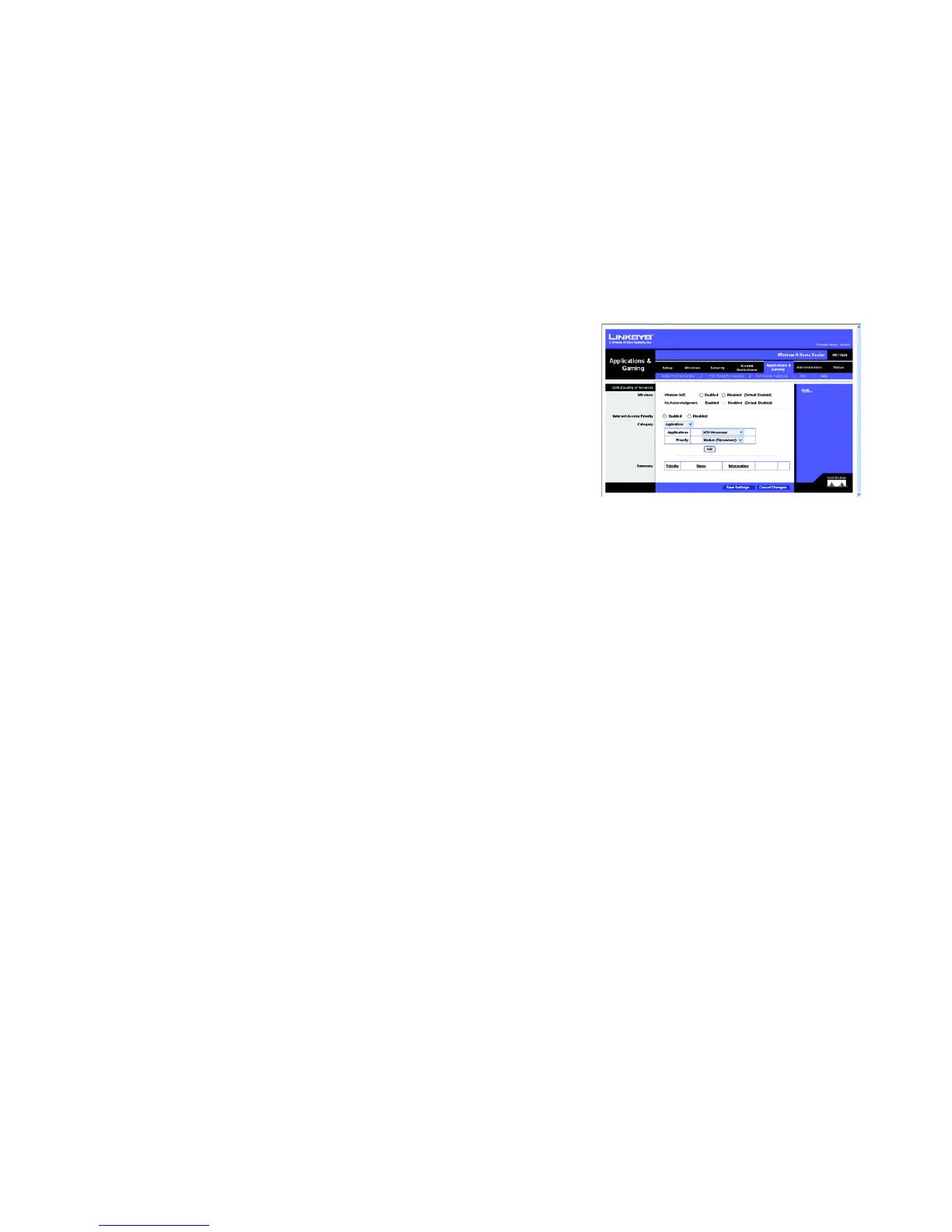37
Chapitre 5 : Configuration du routeur domestique sans fil N
Onglet Applications and Gaming - QoS (Applications et jeux - QS)
Routeur domestique sans fil N
Onglet Applications and Gaming - QoS (Applications et jeux - QS)
La qualité de service [QoS (QS)] assure un meilleur service aux types de priorité élevée du trafic réseau, pouvant impliquer
des applications importantes en temps réel, comme les appels téléphoniques ou la vidéoconférence via Internet.
QS (Qualité de service)
Sans fil
Wireless QoS (QS?sans fil) : Si d'autres périphériques présents sur votre réseau prennent en charge le mode Wireless
QoS, conservez le paramètre par défaut Enabled (Activé). Sinon, sélectionnez Désactivé.
No Acknowledgement (Aucune confirmation) : si vous souhaitez désactiver cette fonction du routeur pour éviter qu'il
envoie de nouveau les données lorsque des erreurs se produisent, conservez le paramètre par défaut Enabled (Activé).
Sinon, sélectionnez Désactivé.
Priorité d'accès à Internet
Cette section permet de définir la priorité de bande passante pour un éventail de périphériques et d'applications. Vous
pouvez définir quatre niveaux de priorité : High (Haute), Medium (Moyenne), Normal (Normale) ou Low (Basse). Lors de
la définition de priorité, ne définissez pas toutes les applications sur High (Haute), sinon l'allocation de bande passante
disponible échouera. Si vous souhaitez sélectionner la bande passante normale ci-dessous, sélectionnez Low (Basse).
En fonction de l'application, quelques tentatives seront peut-être nécessaires pour définir la priorité de bande passante
appropriée.
Enabled/Disabled (Activée/Désactivée) : pour utiliser les stratégies QS que vous avez définies, cliquez sur Enabled
(Activé). Sinon, sélectionnez Désactivé.
Catégorie
Quatre catégories sont disponibles. Sélectionnez l'une des catégories suivantes : Applications, Online Games (Jeux
en ligne), MAC Address (Adresse MAC), Ethernet Port (Port Ethernet) ou Voice Device (Périphérique vocal). Reportez-
vous ensuite aux instructions relatives à votre choix.
Applications
Applications : sélectionnez l'application appropriée. Si vous sélectionnez Add a New Application (Ajout d'une
application), suivez les instructions d'ajout d'application.
Priority
(Priorité) : sélectionnez la priorité appropriée,
High
(Haute),
Medium
(Moyenne),
Normal
(Normale) ou
Low
(Basse).
Cliquez sur le bouton Add (Ajouter) pour enregistrer vos modifications. Votre nouvelle saisie apparaîtra dans la liste
Summary (Récapitulatif).
Ajouter une nouvelle application
Enter a Name (Saisir un nom) Saisissez un nom pour indiquer le nom de l'entrée.
Figure 5-34 : Onglet Applications & Gaming -
QoS (Applications et jeux - QS) (Applications)
